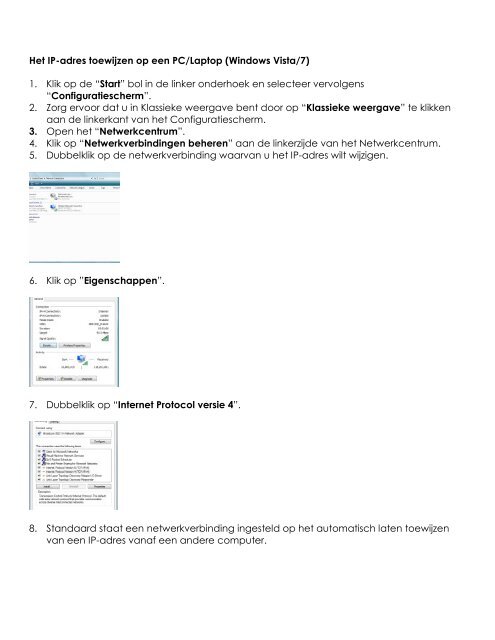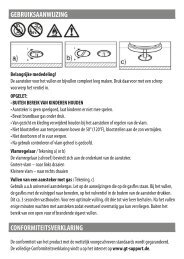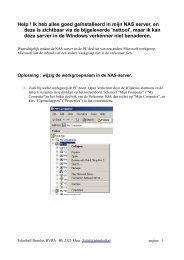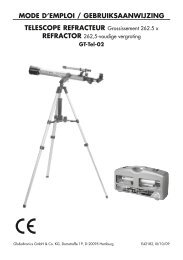Hoe een PC/Laptop direct aan te sluiten op de EnVivo ... - Teknihall.be
Hoe een PC/Laptop direct aan te sluiten op de EnVivo ... - Teknihall.be
Hoe een PC/Laptop direct aan te sluiten op de EnVivo ... - Teknihall.be
Create successful ePaper yourself
Turn your PDF publications into a flip-book with our unique Google optimized e-Paper software.
Het IP-adres toewijzen <strong>op</strong> <strong>een</strong> <strong>PC</strong>/<strong>Lapt<strong>op</strong></strong> (Windows Vista/7)<br />
1. Klik <strong>op</strong> <strong>de</strong> “Start” bol in <strong>de</strong> linker on<strong>de</strong>rhoek en selec<strong>te</strong>er vervolgens<br />
“Configuratiescherm”.<br />
2. Zorg ervoor dat u in Klassieke weergave <strong>be</strong>nt door <strong>op</strong> “Klassieke weergave” <strong>te</strong> klikken<br />
<strong>aan</strong> <strong>de</strong> linkerkant van het Configuratiescherm.<br />
3. Open het “Netwerkcentrum”.<br />
4. Klik <strong>op</strong> “Netwerkverbindingen <strong>be</strong>heren” <strong>aan</strong> <strong>de</strong> linkerzij<strong>de</strong> van het Netwerkcentrum.<br />
5. Dub<strong>be</strong>lklik <strong>op</strong> <strong>de</strong> netwerkverbinding waarvan u het IP-adres wilt wijzigen.<br />
6. Klik <strong>op</strong> ”Eigenschappen”.<br />
7. Dub<strong>be</strong>lklik <strong>op</strong> “In<strong>te</strong>rnet Protocol versie 4”.<br />
8. Standaard staat <strong>een</strong> netwerkverbinding inges<strong>te</strong>ld <strong>op</strong> het automatisch la<strong>te</strong>n toewijzen<br />
van <strong>een</strong> IP-adres vanaf <strong>een</strong> an<strong>de</strong>re compu<strong>te</strong>r.